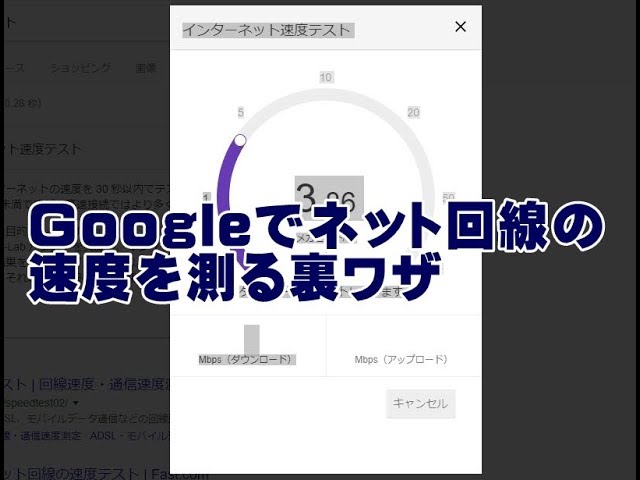Warning: Trying to access array offset on value of type bool in /home/kaz3417/pclessontv.com/public_html/wp-content/themes/izm_tcd034/functions/short_code.php on line 32
今回は、OfficeInsider向けに
Excelの新しい関数「XLOOKUP関数」が発表されたので
その使い方を簡単にご紹介します。
<スポンサードリンク>
created by Rinker
¥1,738
(2026/01/14 14:32:04時点 楽天市場調べ-詳細)
「XLOOKUP関数」は検索をする関数ですが
従来からあって使用頻度の高い
「VLOOKUP関数」と「HLOOKUP関数」を合わせて
さらに、この2つの関数ではできなかった欠点を
補うという、非常に便利な関数です。
このエントリーを投稿している2019年9月の時点では
まだ、OfficeInsider向けに公開されているだけなので
(正式公開は、2019年末の予定)
使用する場合は、注意が必要ですが
いち早く新しい関数を使ってみたい!といった方は
Officeinsiderプログラムに登録して使ってみるのも良いでしょう。
従来からある
「VLOOKUP関数」と「HLOOKUP関数」も
引き続き使えるようですが
「XLOOKUP関数」のほうが、遥かに使いやすいので
今後は、同様の検索をしたい場合は
「XLOOKUP関数」を使うことが標準になると思います。
「XLOOKUP関数」の具体的な使い方は、動画で解説していますので
気になる方は、以下よりご覧ください↓
ではでは、今回はこのへんで。
<スポンサードリンク>